
Gedeelten aan een nummer toevoegen in GarageBand voor de iPad
Veel nummers bestaan uit afzonderlijke gedeelten, zoals een intro, couplet en refrein. Elk gedeelte bestaat meestal uit acht maten, of een veelvoud hiervan. Wanneer je een GarageBand-nummer aanmaakt, bestaat het uit één gedeelte dat wordt herhaald. Je kunt meerdere gedeelten toevoegen, de lengte van een gedeelte instellen en één gedeelte of alle gedeelten afspelen.
Wanneer je op de knop 'Gedeelte' tikt, worden alle bestaande gedeelten van het nummer in de sporenweergave getoond en wordt aan het begin van elk gedeelte de letter van dat gedeelte in de liniaal weergegeven.
De gedeeltenregelaars weergeven
Tik op de knop 'Gedeelte'
 aan de rechterkant van de liniaal.
aan de rechterkant van de liniaal.
Een gedeelte aan een nummer toevoegen
Geef de gedeeltenregelaars weer en tik vervolgens op 'Voeg toe'.
Het nieuwe, lege gedeelte wordt na het laatste gedeelte toegevoegd.
Tik op een willekeurige plaats in de sporenweergave om de gedeeltenregelaars te sluiten.
Een kopie van een gedeelte toevoegen
Geef de gedeeltenregelaars weer, kies het gedeelte dat je wilt kopiëren en tik vervolgens op 'Dupliceer'.
De kopie wordt na het laatste gedeelte toegevoegd.
Tik op een willekeurige plaats in de sporenweergave om de gedeeltenregelaars te sluiten.
Een gedeelte automatisch aanpassen aan de lengte van de opname
Wanneer je een Touch-instrument opneemt, wordt de lengte van de opname bepaald door de lengte van het gedeelte. Je kunt het gedeelte echter zo instellen dat het automatisch aan de lengte van de opname wordt aangepast. Dit is handig wanneer je iets opneemt waarvan de duur niet vaststaat (zoals een geïmproviseerd optreden of een toespraak), of wanneer je audio- of MIDI-bestanden in je nummer importeert.
Geef de gedeeltenregelaars van het nummer weer.
Tik op de infoknop
 naast de naam van het gedeelte. Als je meer dan één gedeelte hebt, tik je op de infoknop naast het laatste gedeelte.
naast de naam van het gedeelte. Als je meer dan één gedeelte hebt, tik je op de infoknop naast het laatste gedeelte.Tik op de schakelaar 'Automatisch' om deze in te schakelen.
Tik op een willekeurige plaats in de sporenweergave om de gedeeltenregelaars te sluiten.
De lengte van een gedeelte wijzigen
Geef de gedeeltenregelaars van het nummer weer.
Tik op de infoknop
 naast de naam van het gedeelte.
naast de naam van het gedeelte.Als het gedeelte is ingesteld op 'Automatisch', tik je op de schakelaar 'Automatisch' om dit uit te schakelen.
Tik bij 'Handmatig' op de pijl omhoog of omlaag om het gedeelte stapsgewijs te verlengen of in te korten door maten toe te voegen of te verwijderen. Veeg verticaal om de lengte in grotere stappen te wijzigen.
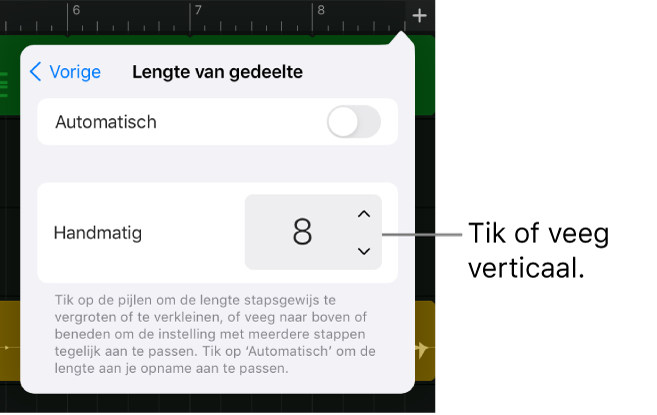
Tik op een willekeurige plaats in de sporenweergave om de gedeeltenregelaars te sluiten.
Wanneer je een gedeelte inkort, worden alle segmenten die tot na het einde van het gedeelte doorlopen, ingekort. Wanneer je een gedeelte verlengt, worden alle segmenten die van het begin tot het einde van het gedeelte lopen, verlengd tot het nieuwe einde van het gedeelte. Een gedeelte kan een willekeurig aantal maten lang zijn. Het totale nummer kan maximaal 2000 maten lang zijn.
Een ander gedeelte afspelen
Geef de gedeeltenregelaars weer en kies het gedeelte dat je wilt afspelen. Kies 'Alle gedeelten' om alle gedeelten in het nummer af te spelen.
Het gewenste gedeelte wordt in de sporenweergave weergegeven en in de liniaal worden de nummers van de maten van het gedeelte afgebeeld.
Je kunt in de sporenweergave ook tussen aangrenzende gedeelten van nummers schakelen door naar links of rechts te vegen totdat het volgende gedeelte zichtbaar is.
Als je voor de verschillende gedeelten van een spoor verschillende waarden voor kwantisering of transpositie instelt, worden de waarden bij 'Kwantisering' en 'Transpositie' voor dat spoor weergegeven als 'Meerdere' wanneer je 'Alle gedeelten' kiest.
Tik op een willekeurige plaats in de sporenweergave om de gedeeltenregelaars te sluiten.
Om het huidige gedeelte of de huidige gedeelten af te spelen, tik je op de afspeelknop
 in de regelbalk.
in de regelbalk.
De volgorde van gedeelten wijzigen
Geef de gedeeltenregelaars weer en tik vervolgens op 'Wijzig'.
Sleep een gedeelte in de lijst omhoog of omlaag met de handgreep aan de rechterkant van het gedeelte.
Tik op 'Gereed' als je klaar bent.
Tik op een willekeurige plaats in de sporenweergave om de gedeeltenregelaars te sluiten.
Een segment laten doorlopen over meerdere gedeelten
Geef de gedeeltenregelaars weer en tik vervolgens op 'Alle gedeelten'.
Tik op een willekeurige plaats in de sporenweergave om de gedeeltenregelaars te sluiten.
Verplaats, vergroot, verklein of herhaal het segment om het te laten doorlopen over meerdere gedeelten. Je kunt ook een nieuw segment opnemen dat meerdere gedeelten beslaat.
Een gedeelte verwijderen
Geef de gedeeltenregelaars weer en tik vervolgens op 'Wijzig'.
Tik op de rode cirkel links van het gedeelte dat je wilt verwijderen.
Als het nummer maar uit één gedeelte bestaat, kan het gedeelte niet worden verwijderd.
Tik op een willekeurige plaats in de sporenweergave om de gedeeltenregelaars te sluiten.
Het eerste gedeelte van nieuwe nummers aanpassen aan de lengte van je opname
Standaard is het eerste gedeelte van een nieuw nummer acht maten lang. Je kunt de lengte van het eerste gedeelte van nieuwe nummers instellen op 'Automatisch', zodat de lengte wordt aangepast aan de lengte van je opname.
Tik in het beginscherm op 'Instellingen'.
Scrol omlaag in de app Instellingen en tik vervolgens op 'GarageBand'.
Tik op de schakelaar 'Automatische opnamelengte'.